캡컷(CapCut)은 2020년 중국 바이트댄스에서 만든 모바일 영상편집 앱으로 10대 청소년 사이에서 유행하면서 다운로드 1억 회로 놀라운 업적을 달성한 앱입니다. PC버전이 출시되고 한글판 업데이트가 진행되어 캡컷 PC버전 한글판을 다운로드하고 설치할 수 있어서 많은 관심을 받고 있습니다. 캡컷은 편집 기능이 다른 영상 편집 프로그램보다 월등하게 뛰어나며, 싱크가 잘 맞고, 워터마크가 없는 것으로 유명합니다. 이번 포스팅에서는 캡컷 PC버전 한글판 다운로드 설치 방법 및 편집 프로그램 사용법에 대해서 알아보도록 하겠습니다.

캡컷(CapCut) PC버전 영상 편집 프로그램
캡컷의 장점은 편집 기능, 워터마크가 없으며 모바일 편집 프로그램 중 최고라고 칭찬받는 키네마스터와 대등한 성능을 보여주는 편집 프로그램입니다. PC버전 캡컷 또한 출시된 지 얼마 되지 않았지만 기능은 웬만한 유료 편집 프로그램 이상으로 좋은 기능이 많이 있습니다. 많은 편집 작업자들이 편집 프로그램으로 가장 강력하게 추천하는 프로그램입니다. 최근 캡컷 한글 버전 출시 이후 한글 버전 다운로드 및 설치 방법 그리고 사용법에 대한 문의가 많아 구체적으로 설명드리도록 하겠습니다.
캡컷 PC버전 한글판 다운로드 설치 방법
1. 네이버, 구글 검색 포털에 "capcut"를 검색한 다음 캡컷 홈페이지에 접속합니다.
캡컷 홈페이지 바로가기
2. 홈페이지에서 "Download for Windows" 또는 "Windows용 다운로드" 버튼을 클릭해서 다운로드
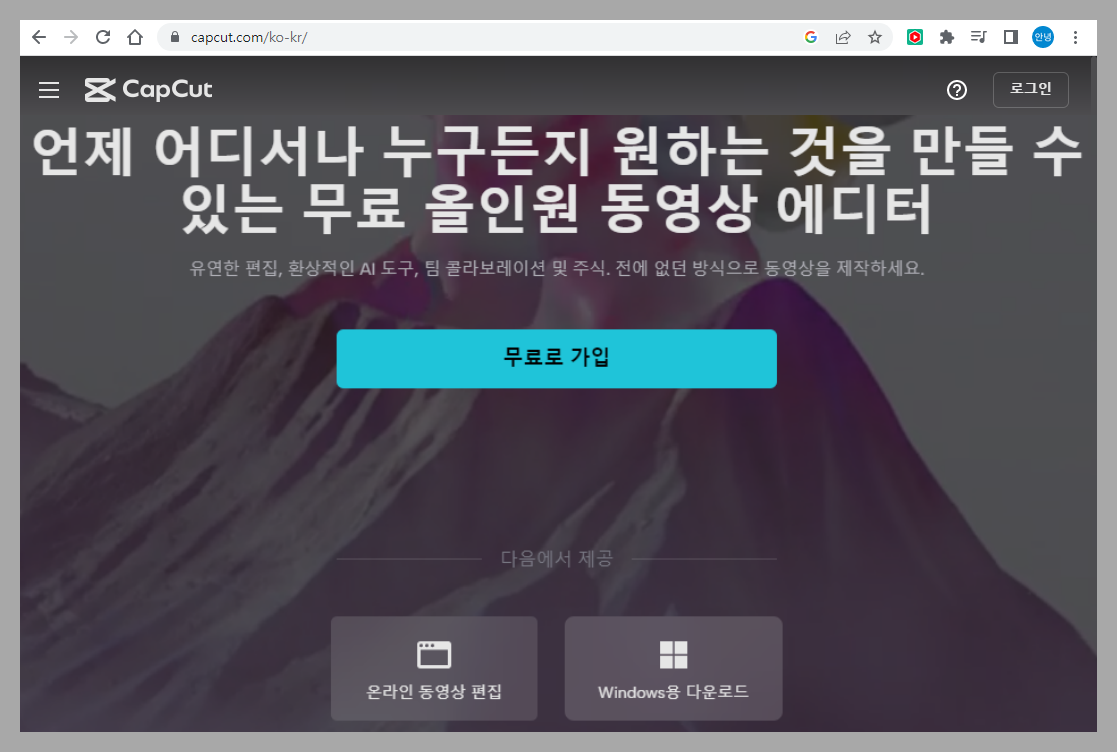
3. 다운로드 완료 후 인터넷 화면 하단에 있는 "CapCut_2_0_)357...exe" 버튼을 클릭해서 설치 프로그램 실행
또는 다운로드 폴더에 들어가서 "CapCut_2_0_0_357_capcutpc_0" 설치 프로그램 실행
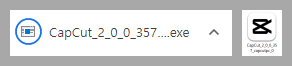
4. "Agree with CapCut" 버튼을 누른 다음 "Install now" 버튼을 클릭해서 설치를 진행합니다. 설치가 완료되면 "Start now" 버튼을 클릭합니다.
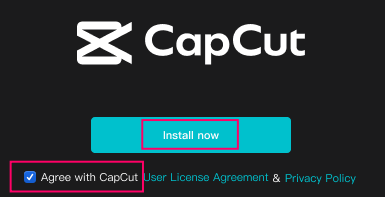
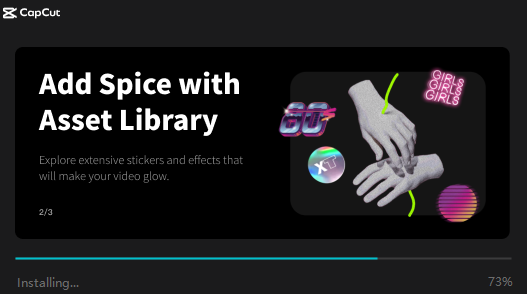
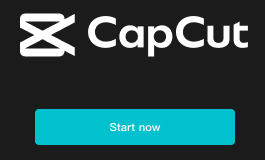
5. 'Your computer can run CapCut smoothly' 화면에서 "Confirm" 버튼 클릭
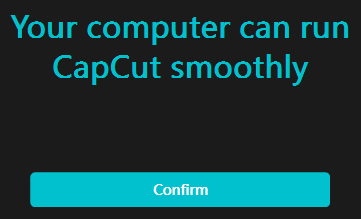
6. 캡컷이 실행되면, 한글 버전으로 되어 있는 분은 그대로 사용하시면 되고, 영어 버전으로 설정이 되어 있는 분들은 오른쪽 상단에 있는 톱니바퀴 모양 설정 버튼을 클릭한 다음 "Settings" 버튼을 클릭합니다.
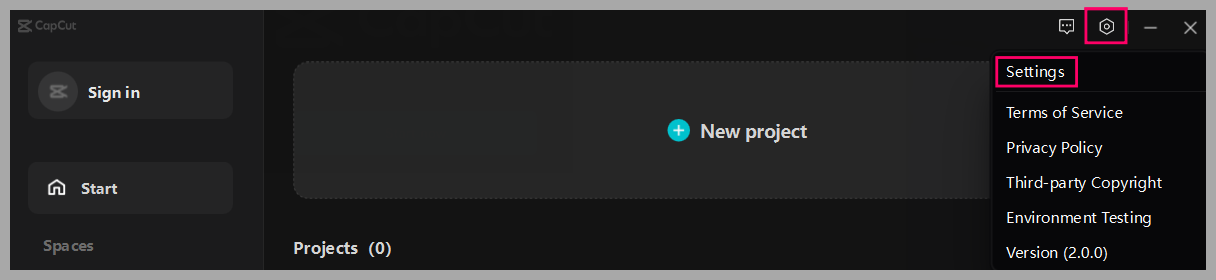
7. 'Settings' 메뉴 창이 생성되면, "Language" 메뉴 탭을 클릭하고, "한국인" 클릭, "Save" 버튼을 클릭합니다. "Restart" 버튼을 눌러서 캡컷 프로그램을 재시작합니다.
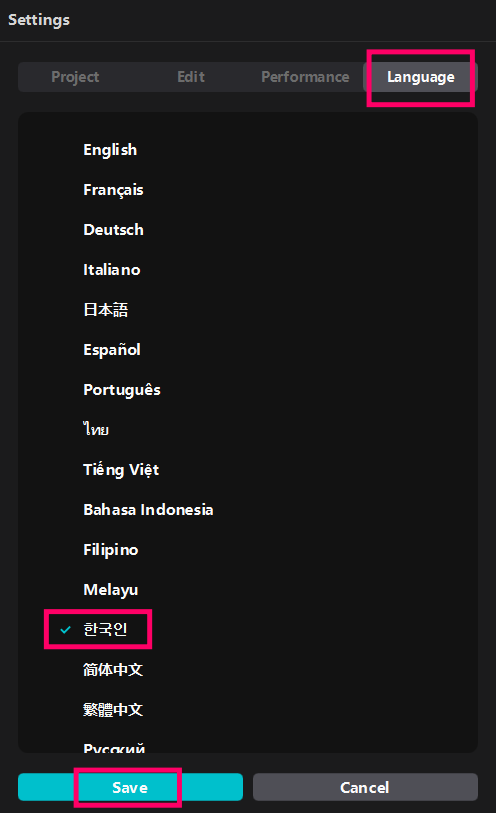
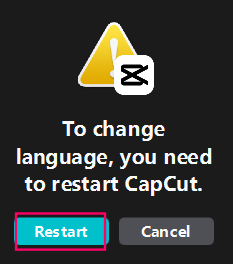
캡컷 프로그램이 재시작되면, 캡컷 PC버전 한글판 다운로드 설치를 완료합니다.
캡컷 영상 편집 프로그램 사용법
캡컷 편집 프로그램을 사용하기 전에 로그인 버튼을 눌러서 틱톡, 페이스북, 구글 계정 중 편한 방법으로 로그인을 진행합니다. 회원가입을 진행하는 과정이 없기 때문에 로그인만 진행하시면 되겠습니다. 로그인을 해야 나중에 영상을 변환할 때 워터마크가 나오지 않습니다.
컷편집 빠르게 하는 방법
1. '+ 새 프로젝트' 메뉴 버튼 클릭 > '가져오기' 버튼을 클릭한 다음 편집할 영상을 불러오기 합니다.
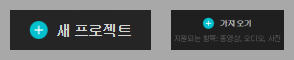
2. 가져온 영상에 있는 + 버튼을 눌러서 영상을 추가합니다.
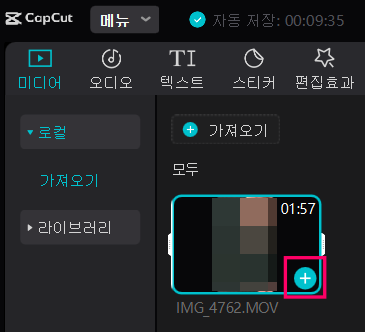
- 키보드 스페이스바를 눌러서 영상을 재생하고 일시정지할 수 있습니다.
- 하단에 있는 영상 타임라인에 컨트롤(Ctrl) 버튼을 누른 상태로 마우스 휠을 위로 올리면 확대, 내리면 축소시킬 수 있습니다. 타임라인을 확대하면, 영상 컷편집을 좀 더 세밀하게 작업할 수 있습니다.
3. 타임라인에서 자를 부분을 마우스 왼쪽버튼을 클릭한 다음 키보드 "Ctrl + B" 키를 동시 입력하면 컷 분할을 할 수 있습니다.
- 컷 분할 단축키를 변경 설정하는 방법은 오른쪽 상단에 있는 "숏컷" 버튼 클릭 > '분할' 항목에 있는 단축키를 누른 다음 편리한 키보드 단축키로 설정을 변경할 수 있습니다. 변경한 다음 오른쪽 하단에 있는 '저장' 버튼을 누릅니다.
- "숏컷" 메뉴에서는 타임 라인 단축키와 플레이어 재생, 일시정지, 전체화면 켜기와 끄기 등의 단축키 설정을 변경할 수 있습니다.
4. 컷분할을 한 다음 삭제를 원하는 구간을 마우스 왼쪽 버튼으로 선택하고 키보드 'Delete' 버튼으로 삭제할 수 있습니다.
텍스트 삽입 방법
1. 상단에 있는 '텍스트' 메뉴를 클릭한 다음 '기본 텍스트' 오른쪽 하단에 있는 + 버튼을 눌러서 텍스트를 영상에 넣어줄 수 있습니다.

2. 삽입한 텍스트는 '플레이어' 화면에서 텍스트 위치와 크기를 조절하고, 우측 화면에서 텍스트 입력, 글꼴, 글자 크기, 색상 등을 변경합니다.
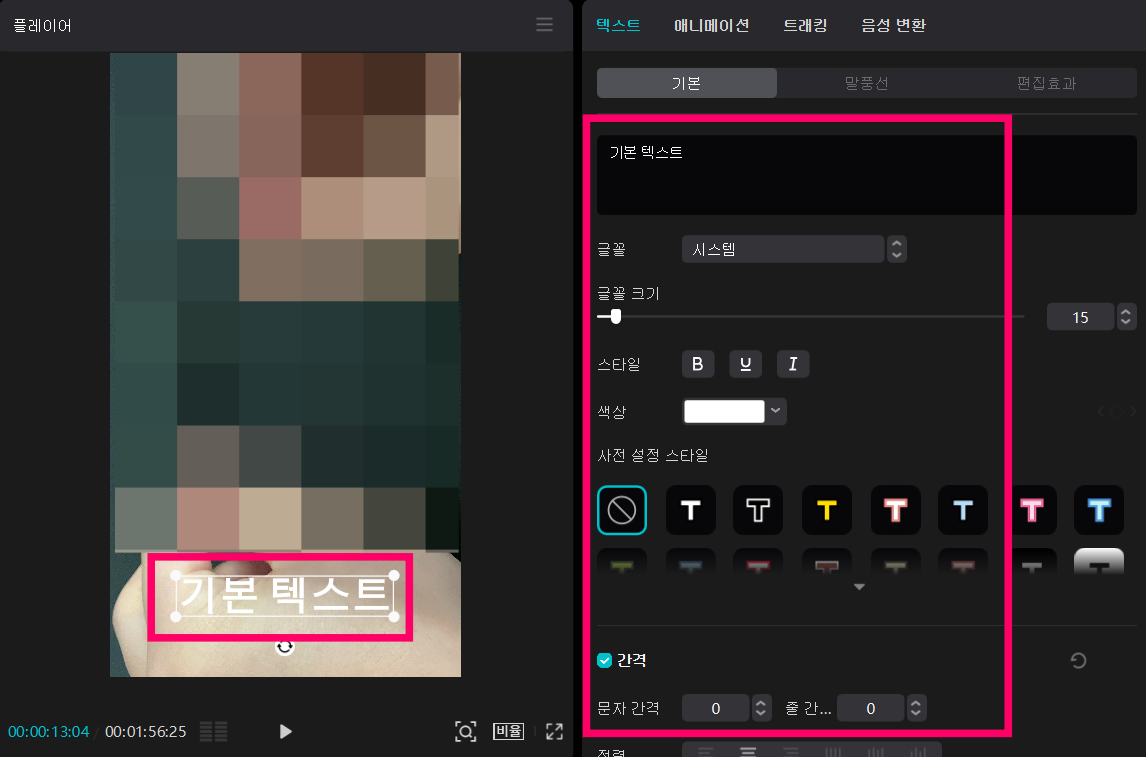
자동 자막(오토캡션)
캡컷에서 가장 좋은 기능으로 알려져 있는 자동 캡션 기능에 대해서 알아보도록 하겠습니다.
1. 캡컷 상단 메뉴에서 "텍스트" 버튼을 누른 다음 "자동 캡션" 메뉴를 눌러줍니다.
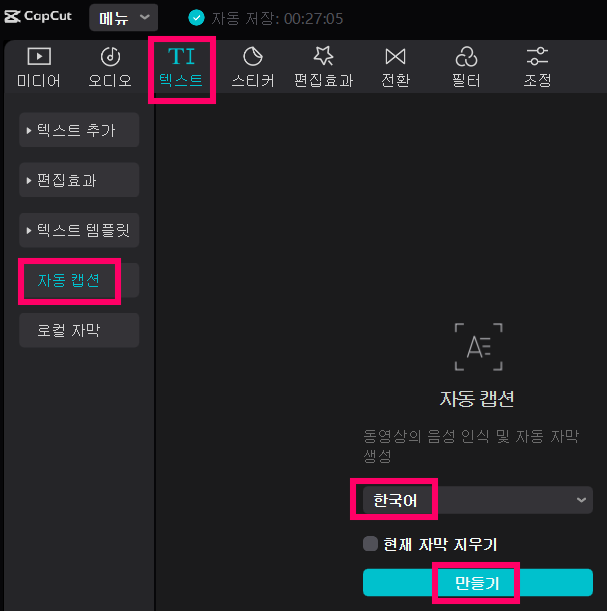
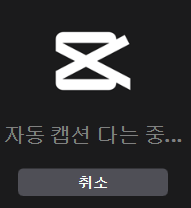
2. '한국어'로 변경한 다음, '만들기' 버튼을 눌러줍니다.
3. 자동 캡션 기능을 사용하면 영상의 멘트를 자동으로 자막을 만들어주기 때문에 자막을 한 번에 입력할 수 있습니다.
4. 영상에서 자막이 잘 안 보이는 경우에는 오른쪽 텍스트 설정에서 크기, 색상 등을 변경해서 잘 보이게 설정합니다. 텍스트 설정을 변경하면 자막 전체를 한 번에 변경 적용됩니다.
배경제거 기능 사용 방법
영상에 있는 배경을 제거하는 방법으로 타임라인에 있는 영상을 클릭한 다음 오른쪽 상단에 있는 "오려내기" 버튼을 클릭하고 "자동 오려내기" 버튼을 클릭해서 박스 체크하면, 배경을 제거할 수 있습니다.
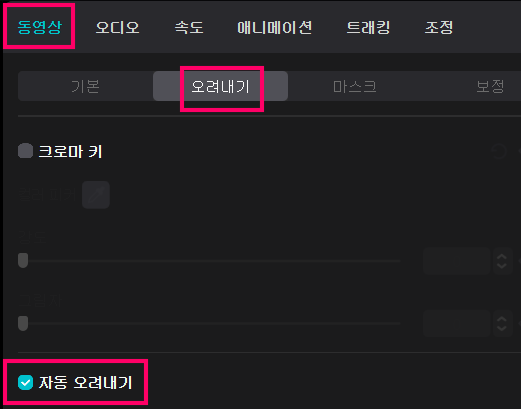
모자이크 처리 방법
1. 모자이크 기능을 사용하기 위해서는 마스크 기능을 사용해서 영상에 모자이크를 삽입할 수 있습니다. 모자이크 모양은 분할, 필름스트립, 원, 직사각형, 하트, 별 등 다양한 모양의 모자이크 처리를 할 수 있습니다.
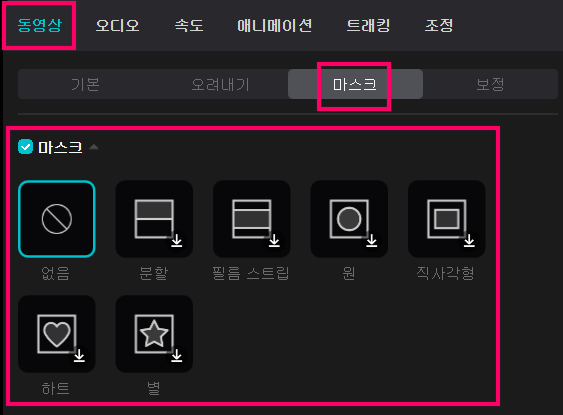
2. 캡컷 편집 프로그램에서는 모자이크 처리를 하고 나서 움직이는 물체를 따라가면서 모자이크 처리를 자동으로 설정할 수 있습니다. 트래킹 메뉴를 사용해서 "모션 추적" 기능을 시작하면 모자이크가 움직이는 물체를 따라서 자동으로 움직이게 편집할 수 있습니다.
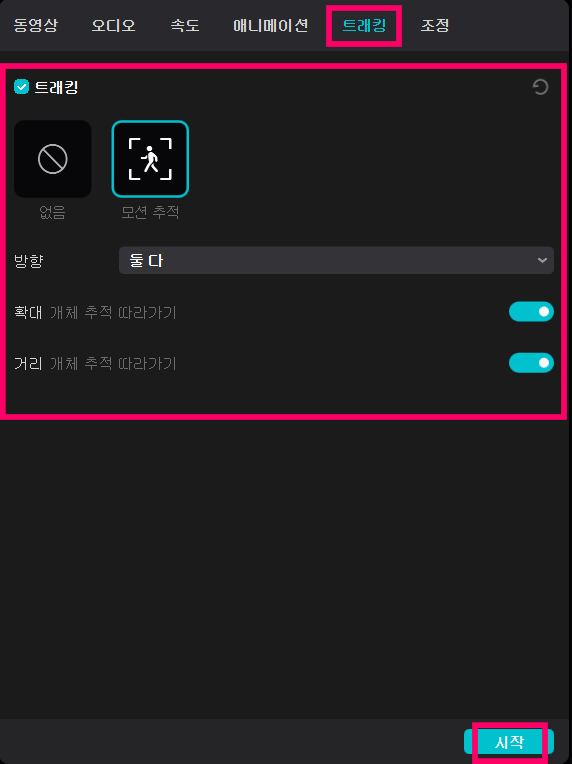
무료 영상 편집 프로그램 캡컷 PC버전 한글판 다운로드 설치 방법과 편집 프로그램 사용법에 대해서 알아보았습니다. 무료 프로그램이면서 사용하기 너무 편리하고 좋은 편집 프로그램입니다. 게다가 사양이 높지 않은 PC에서도 프로그램 자체가 무겁지 않아 어렵지 않게 편집이 가능한 장점을 가지고 있습니다. 유튜브 영상 편집 프로그램이 필요하신 분에게는 강력한 기능을 가지고 있으면서 가벼운 캡컷(CapCut) 편집 프로그램 사용을 적극 추천드리겠습니다.
'팁' 카테고리의 다른 글
| 모바일 로또 인터넷 구매 방법 (1) | 2023.05.09 |
|---|---|
| 네이버 밴드 pc버전 다운로드 및 설치 방법과 사용법 (0) | 2023.05.09 |
| 크롬 400 Bad Request 오류 문제 해결법 (0) | 2023.05.06 |
| 인스타스토리세이버 공식 홈페이지 인스타 스토리 몰래 보기 방법 (1) | 2023.05.02 |
| 유튜브 밴스드 APK 서명 검증 오류 해결 방법 (0) | 2023.05.02 |





댓글